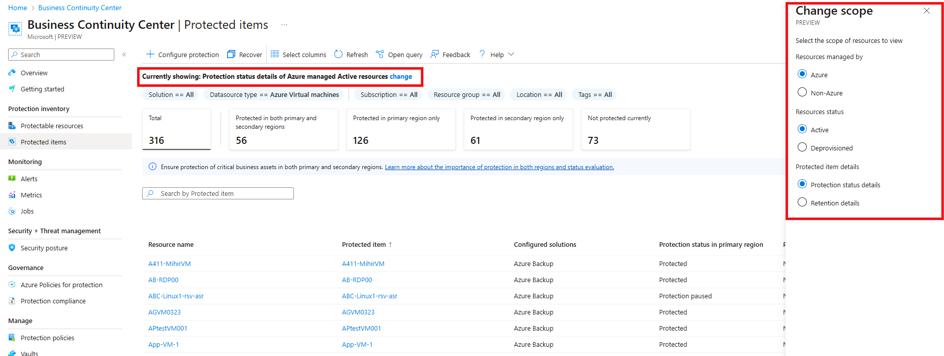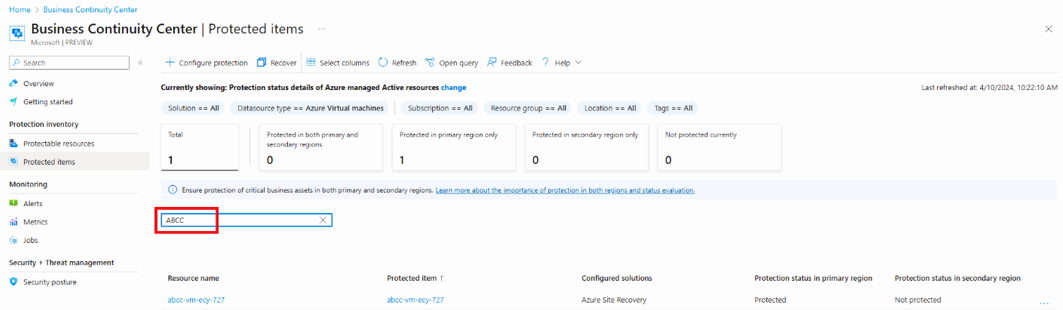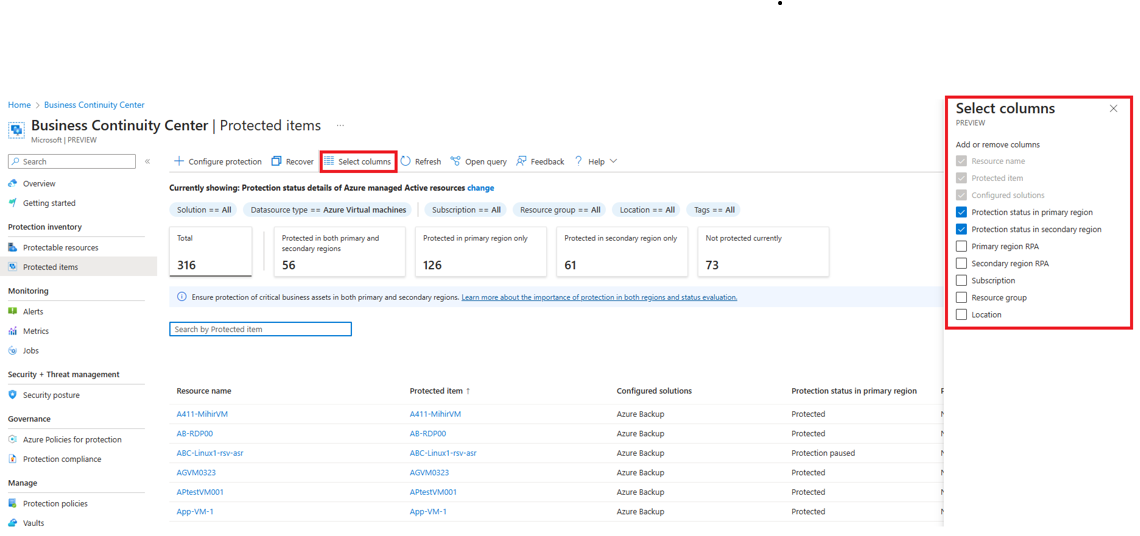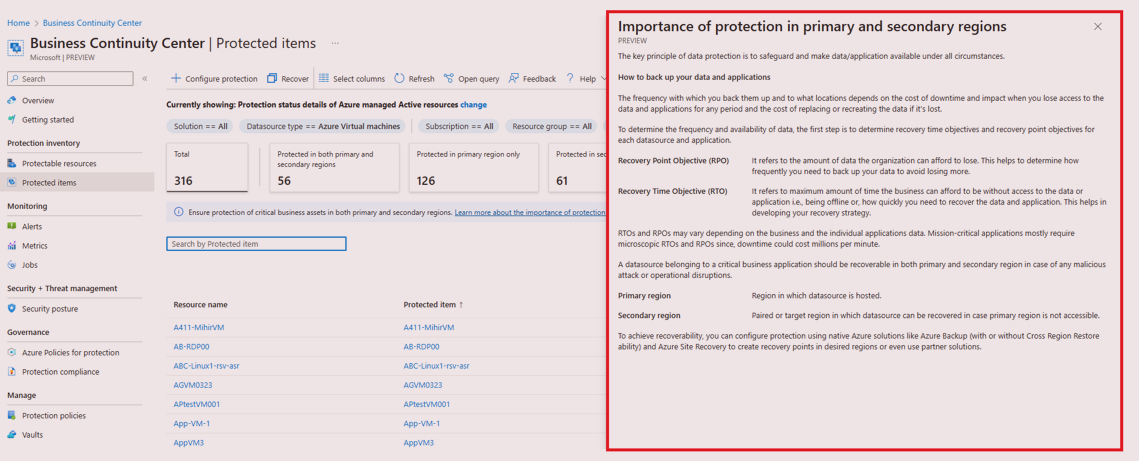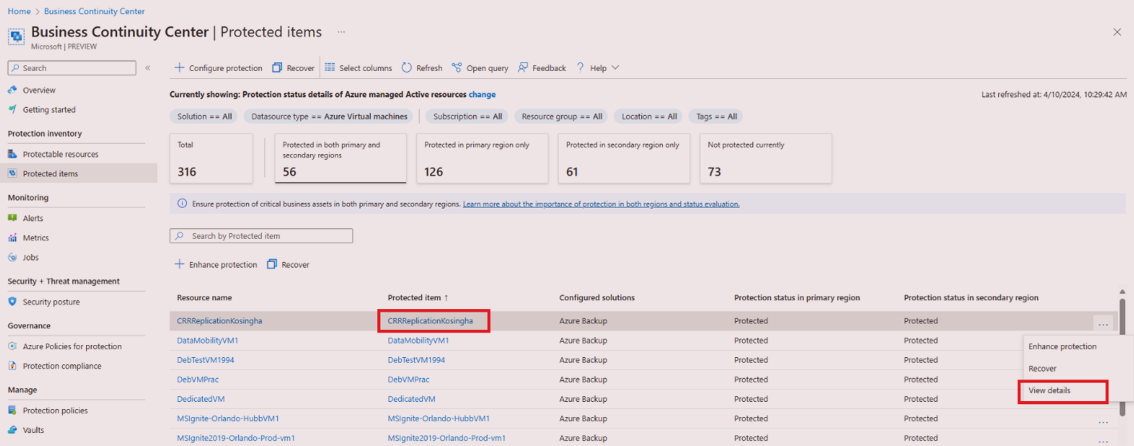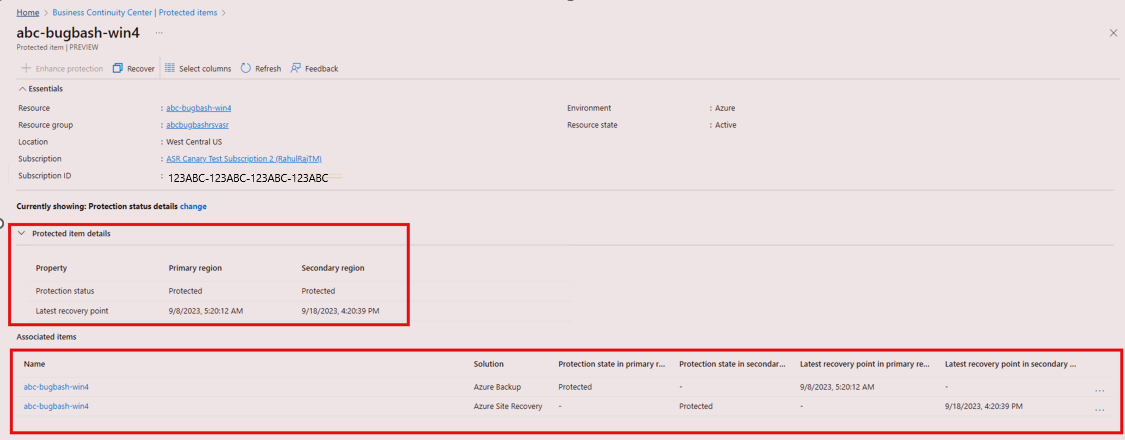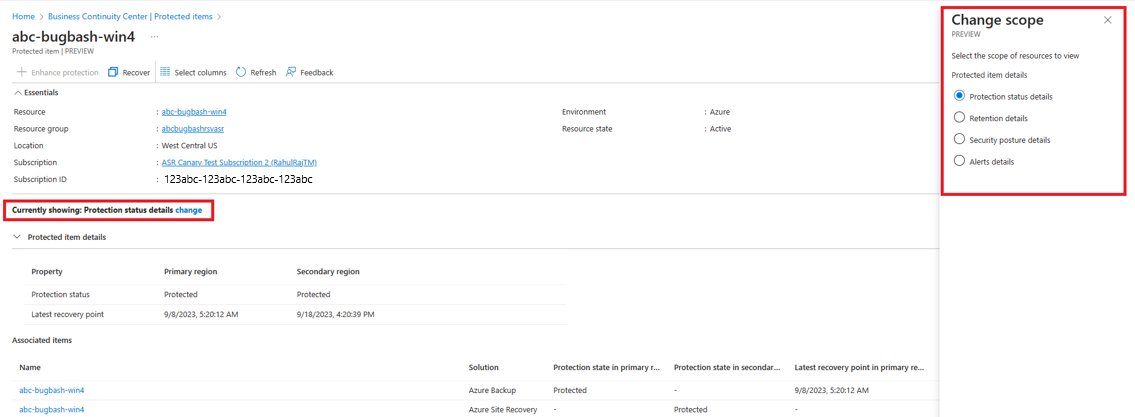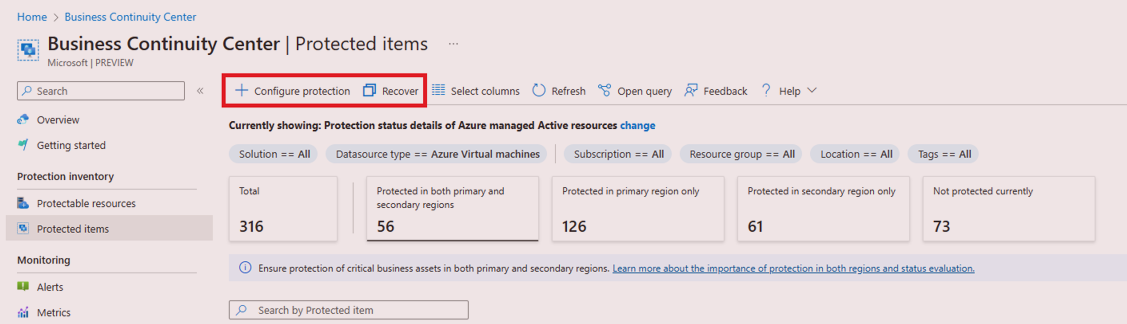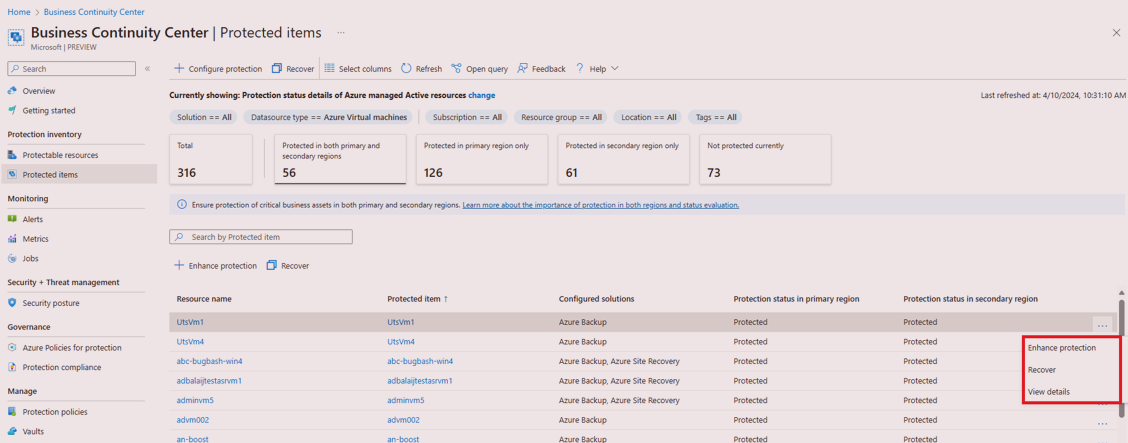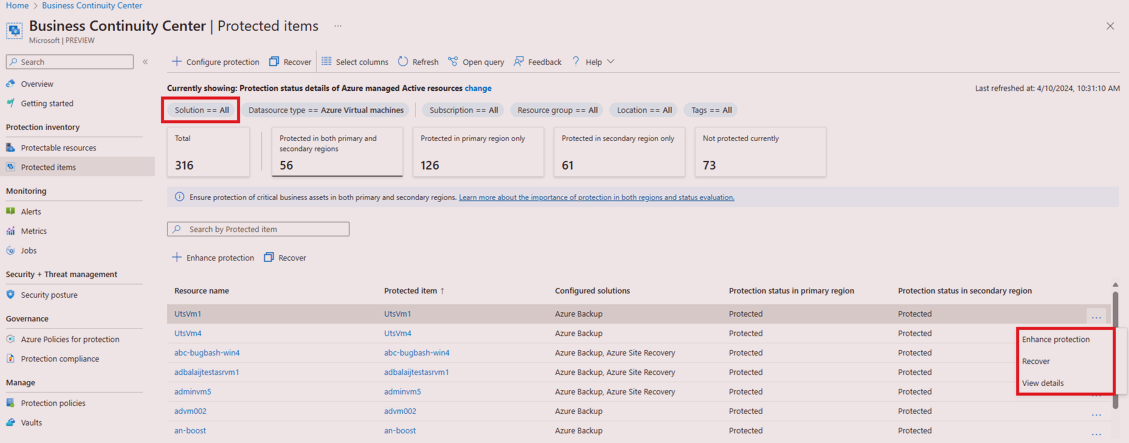자습서: 보호된 항목 보기 및 작업 수행
이 자습서에서는 하나 이상의 솔루션으로 보호되는 데이터 원본을 보고 ABC(Azure Business Continuity) 센터에서 작업을 수행하는 방법을 설명합니다.
필수 조건
이 자습서를 시작하기 전에 먼저 다음을 수행합니다.
- ABC 센터에 대해 지원되는 지역을 검토합니다.
- ABC 센터에서 볼 수 있는 리소스에 대한 권한이 있어야 합니다.
보호된 항목 보기
BCDR(비즈니스 연속성 및 재해 복구) 관리자는 백업 또는 복제가 구성되지 않은 중요한 리소스에 대한 보호를 식별하고 구성합니다. 보호 세부 정보도 볼 수 있습니다.
Azure 비즈니스 연속성 센터는 보호 환경을 감독하기 위한 중앙 집중식 대규모 보기를 제공하여 다양한 솔루션에 대한 통합된 관점을 제공합니다.
보호된 항목을 보려면 다음 단계에 따라 보호된 항목을 확인합니다.
비즈니스 연속성 센터에서 보호 인벤토리>보호 항목으로 이동합니다.
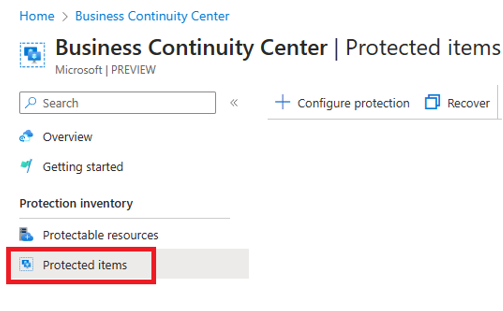
보호된 항목에서 해당 보호 상태와 함께 구독, 리소스 그룹, 위치, 유형 등에서 지원되는 솔루션의 모든 보호된 항목 목록을 볼 수 있습니다.
Azure Business Continuity Center를 사용하면 범위 선택기를 사용하여 기본 보기를 변경할 수 있습니다. 현재 표시된 변경 내용: Azure 관리되는 활성 리소스의 보호 세부 정보를 선택합니다.
범위 변경 블레이드에서 범위 선택기에서 보안 상태 보기의 범위를 변경하려면 필요한 옵션을 선택합니다.
- 관리되는 리소스:
- Azure 리소스: Azure에서 관리하는 리소스
- 비 Azure 리소스: Azure에서 관리하지 않는 리소스
- 리소스 상태:
- 활성 리소스: 현재 활성 상태이며 삭제되지 않은 리소스입니다.
- 프로비전이 해제된 리소스 - 더 이상 존재하지 않지만 백업 및 복구 지점은 보존되는 리소스를 설명합니다.
- 보호된 항목 세부 정보:
- 보호 상태 - 기본 지역 및 보조 지역에서 보호되는 항목의 보호 상태
- 보관 세부 정보: 보호 항목에 대한 보관 세부 정보
- 관리되는 리소스:
특정 항목을 효과적으로 찾으려면 구독, 리소스 그룹, 위치, 리소스 종류 등과 같은 다양한 필터를 활용할 수 있습니다.
요약 카드는 적용된 필터를 고려하여 각 보안 수준에 대해 집계된 수를 표시합니다. 보호된 항목 테이블의 필터링을 구체화하려면 다음 카드를 선택합니다.
특정 항목에 대한 정보를 얻으려면 특정 항목 이름으로 검색합니다.
열 선택을 사용하여 열을 추가하거나 제거합니다.
Azure 비즈니스 연속성 센터는 보호된 항목 보기 및 보호 지침에 대해 자세히 알아볼 수 있는 기본 도움말을 제공합니다. 보호된 항목에서 지역 및 상태 평가에서 보호의 중요성에 대한 자세한 내용을 선택하여 액세스합니다.
기본 및 보조 지역의 보호 중요도 블레이드에서 도움말은 다양한 보안 수준 및 각 수준을 충족하는 데 필요한 설정에 대한 지침을 제공합니다.
보호된 항목에서 보호된 항목 세부 정보 테이블에는 기본 및 보조 지역의 각 보호된 항목에 대한 보호 상태가 표시됩니다.
리소스 이름: 보호되는 기본 리소스를 나열합니다.
보호된 항목: 보호된 리소스의 이름을 표시합니다.
구성된 솔루션: 리소스를 보호하는 솔루션 수를 표시합니다.
보호 상태: 보호된 항목은 기본 지역과 보조 지역 모두에서 복구 가능해야 합니다. 주 지역의 보호 상태는 데이터 원본이 호스트되는 지역을 나타내고, 보조 지역의 보호 상태는 주 지역에 액세스할 수 없는 경우 데이터 원본을 복구할 수 있는 쌍 또는 대상 지역을 나타냅니다.
보호 상태 값은 보호 보류 중(보호가 트리거되고 진행 중임), 보호 사용 안 함(보호가 사용하지 않도록 설정됨, 예: Azure Backup의 경우처럼 보호가 일시 삭제된 상태임) 또는 보호 일시 중지(보호가 중지됨, 그러나 보호 데이터는 솔루션 공급자에 따라 보존됨) 또는 보호됨일 수 있습니다. 데이터 원본이 여러 솔루션으로 보호되는 경우(즉, 구성된 솔루션 >= 2) 항목의 보호 상태는 다음 순서로 계산됩니다.
- 하나 이상의 솔루션에서 보호 상태가 사용 안 함으로 나타나면 보호된 항목 상태가 보호 사용 안 함으로 표시됩니다.
- 하나 이상의 솔루션에서 보호 상태가 일시 중지로 나타나면 보호된 항목 상태는 보호 일시 중지로 표시됩니다.
- 하나 이상의 솔루션에서 보호 상태가 보류 중으로 나타나면 보호된 항목 상태는 보호 보류 중으로 표시됩니다.
- 구성된 모든 솔루션이 보호 상태가 보호됨으로 나타나면 보호된 항목 상태가 보호됨으로 표시됩니다.
- 기본 지역 또는 보조 지역의 데이터 원본에 대한 보호가 없는 경우 해당 지역의 보호된 항목 상태는 보호되지 않음으로 표시됩니다.
- 예를 들어, 리소스가 Azure Backup(보호 일시 중지됨 상태)과 Azure Site Recovery(보호됨 상태) 모두에 의해 보호되는 경우 해당 지역의 보호 상태는 보호 일시 중지로 표시됩니다.
범위에서 보관 세부 정보를 선택하면 보호된 항목에 대한 보관 정보가 보기에 로드됩니다. 보호된 항목 보존 테이블에는 기본 지역 및 보조 지역의 각 보호된 항목에 대한 보존 세부 정보가 표시됩니다.
- 리소스 이름: 보호되는 기본 리소스를 나열합니다.
- 보호된 항목: 보호된 리소스의 이름을 표시합니다.
- 구성된 솔루션: 리소스를 보호하는 솔루션 수를 표시합니다.
- 기본 보존
- 보조 보존
ARG(Azure Resource Graph)를 사용하면 추가 비용 없이 리소스 보호에 대한 정보를 쿼리할 수도 있습니다. ARG는 Azure 리소스 관리를 확장하도록 설계된 Azure 서비스입니다. 지정된 구독 집합에서 대규모로 쿼리할 수 있는 기능을 통해 효율적인 리소스 탐색을 제공하기 위한 목적을 지니고 있습니다.
ARG를 사용하여 리소스 보호에 대한 정보 쿼리를 시작하려면 쿼리 열기를 선택하여 제공된 샘플 쿼리를 사용할 수 있습니다.
보호된 항목 세부 정보 보기
특정 보호 항목에 대한 추가 세부 정보를 보려면 다음 단계를 따릅니다.
비즈니스 연속성 센터에서 보호 인벤토리>보호 항목으로 이동합니다.
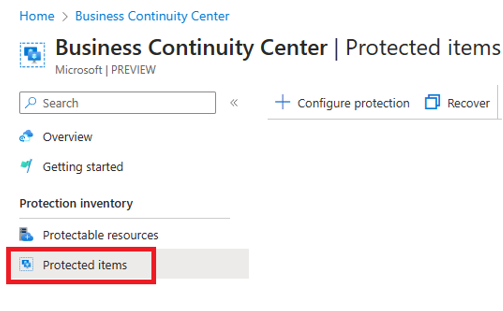
보호된 항목에서 항목 이름을 선택하거나 더 많은 아이콘을 선택합니다.>세부 정보 작업 메뉴를 보고 항목에 대한 추가 세부 정보를 탐색하고 봅니다.
항목 세부 정보 보기에서는 항목에 대한 자세한 정보를 확인할 수 있습니다.
또한 이 보기를 사용하면 현재 표시: 보호 상태 세부 정보에서 범위 선택기를 사용하여 기본 보기를 변경할 수 있습니다. 변경을 선택합니다.
범위 변경 블레이드에서 범위 선택기에서 보안 상태 보기의 범위를 변경하려면 필요한 옵션을 선택합니다.
- 보호 상태 - 기본 지역 및 보조 지역에서 보호되는 항목의 보호 상태
- 보관 세부 정보 - 보호 항목에 대한 보관 세부 정보
- 보안 태세 세부 정보 - 보호 항목에 대한 보안 세부 정보
- 경고 세부 정보 - 보호된 항목에 대한 경고 세부 정보가 표시됩니다.
- 상태 세부 정보 - 보호 항목의 상태 세부 정보
작업 수행
보호된 항목 보기를 사용하면 다음 중에서 작업을 수행하도록 선택할 수 있습니다.
보호 구성, 복구 등과 같은 작업을 위해 보기 상단에서 사용할 수 있는 메뉴입니다. 이 옵션을 사용하면 여러 데이터 원본을 선택할 수 있습니다.
보호된 항목 보기의 개별 항목에 대한 메뉴입니다. 이 옵션을 사용하면 단일 리소스에 대한 작업을 수행할 수 있습니다.
솔루션 필터가 모두로 설정되면 솔루션 전반에 걸친 공통 작업을 다음과 같은 항목에 사용할 수 있습니다.
- 보호 강화 - 항목을 보호하는 데 이미 사용된 솔루션이 아닌 다른 솔루션으로 항목을 보호할 수 있습니다.
- 복구 – 항목이 보호되는 솔루션, 즉 구성된 솔루션에 대해 사용 가능한 복구 작업을 수행할 수 있습니다.
- 세부 정보 보기 - 보호된 항목에 대한 추가 정보를 볼 수 있습니다.
필터에서 특정 솔루션을 선택하고 특정 항목에 해당하는 추가 아이콘 …을 선택하여 솔루션별 작업 명령 모음(보호된 항목 테이블과 보호된 항목 위에 표시됨)을 확인합니다.
다음 단계
Azure 비즈니스 연속성 센터 및 작동 방식에 대한 자세한 내용은 ABC 센터에서 보호 구성을 확인하세요.